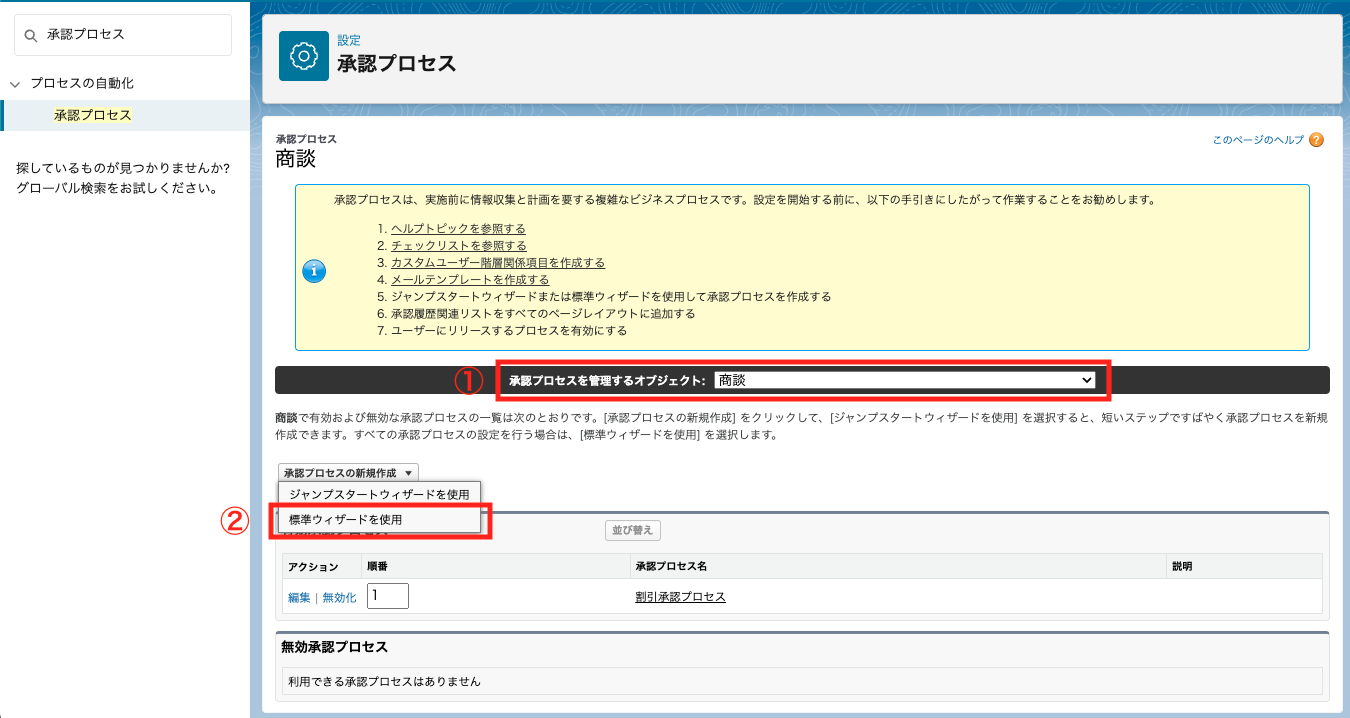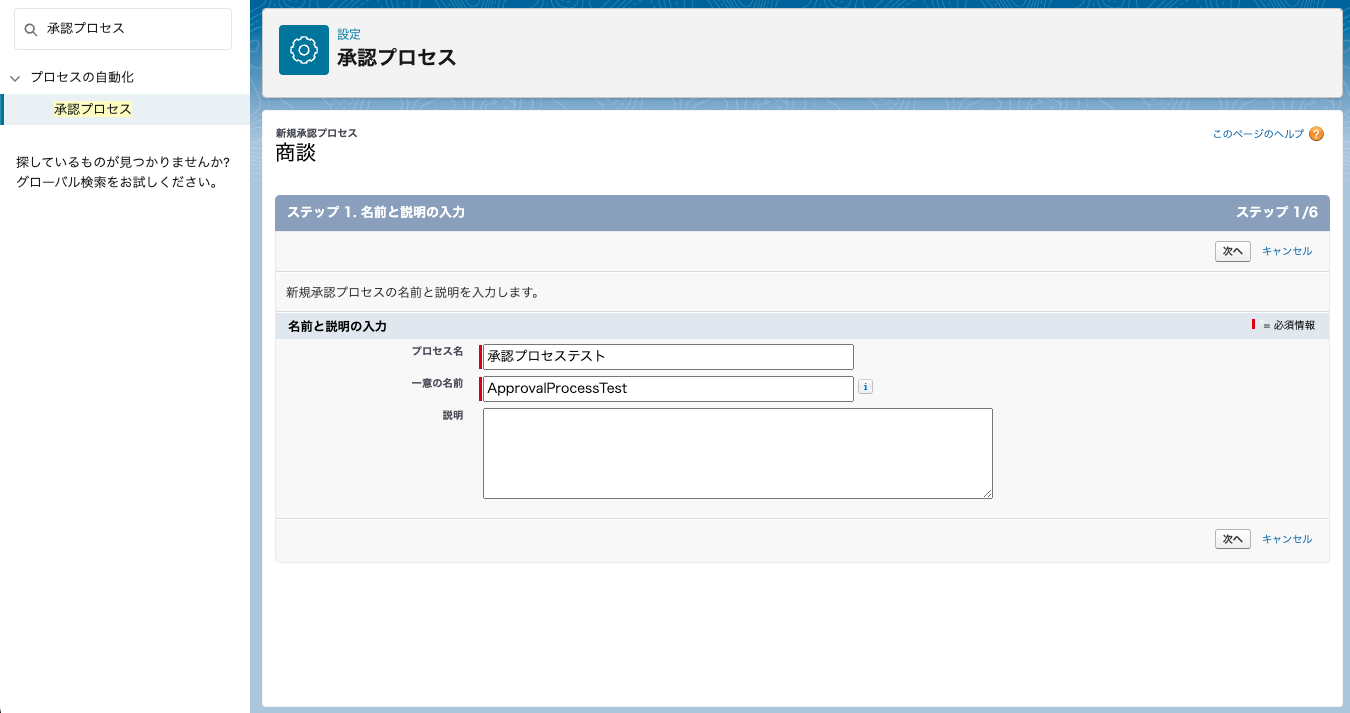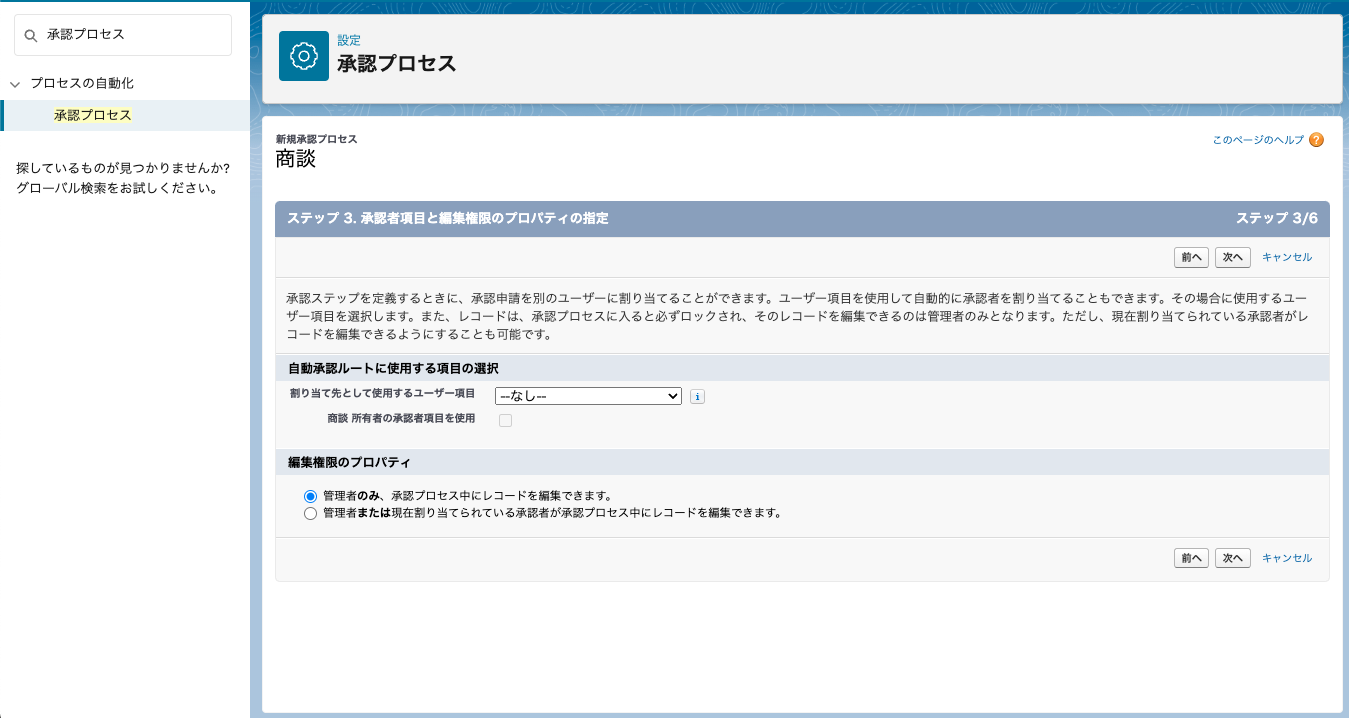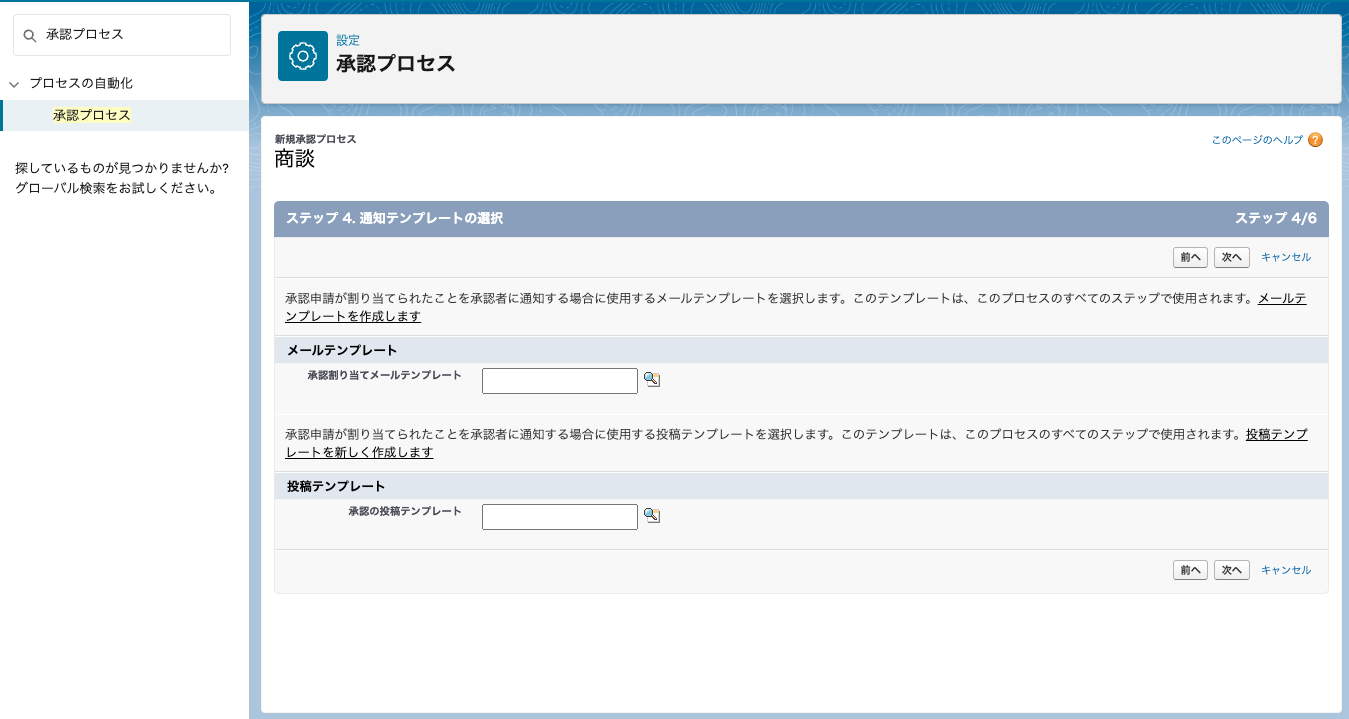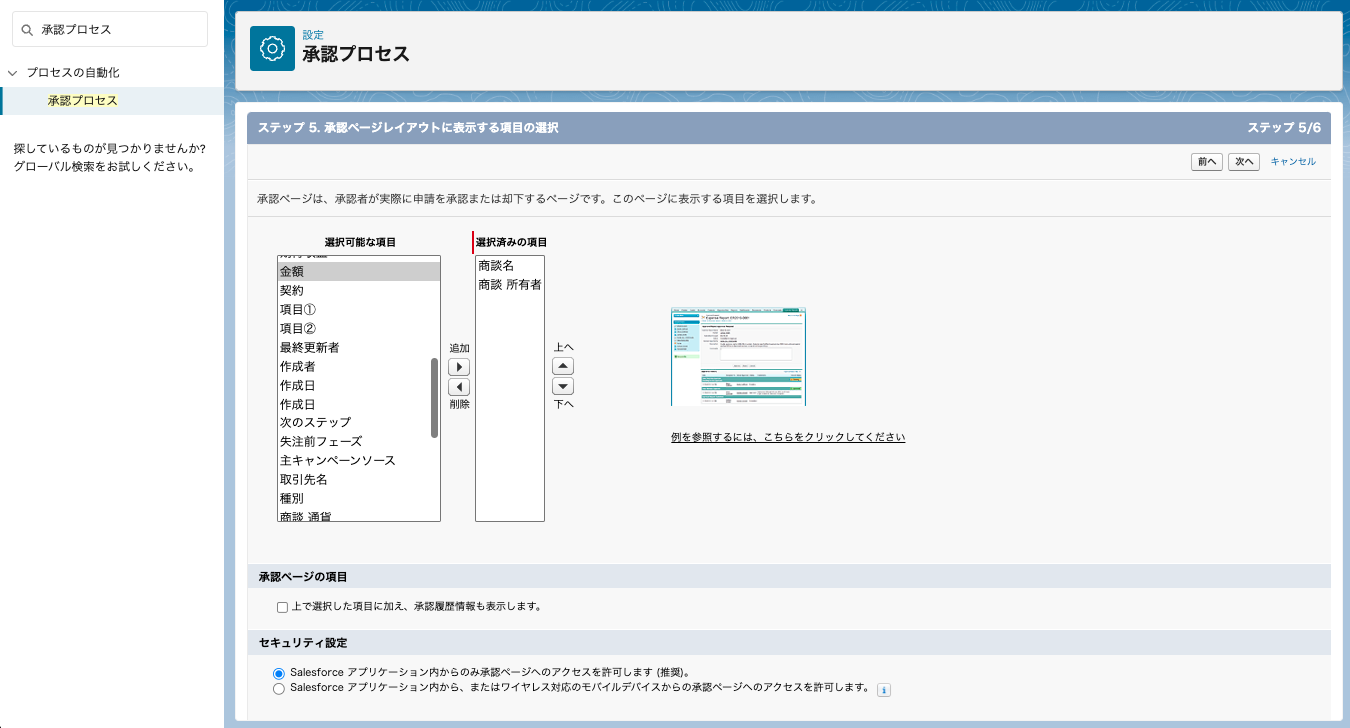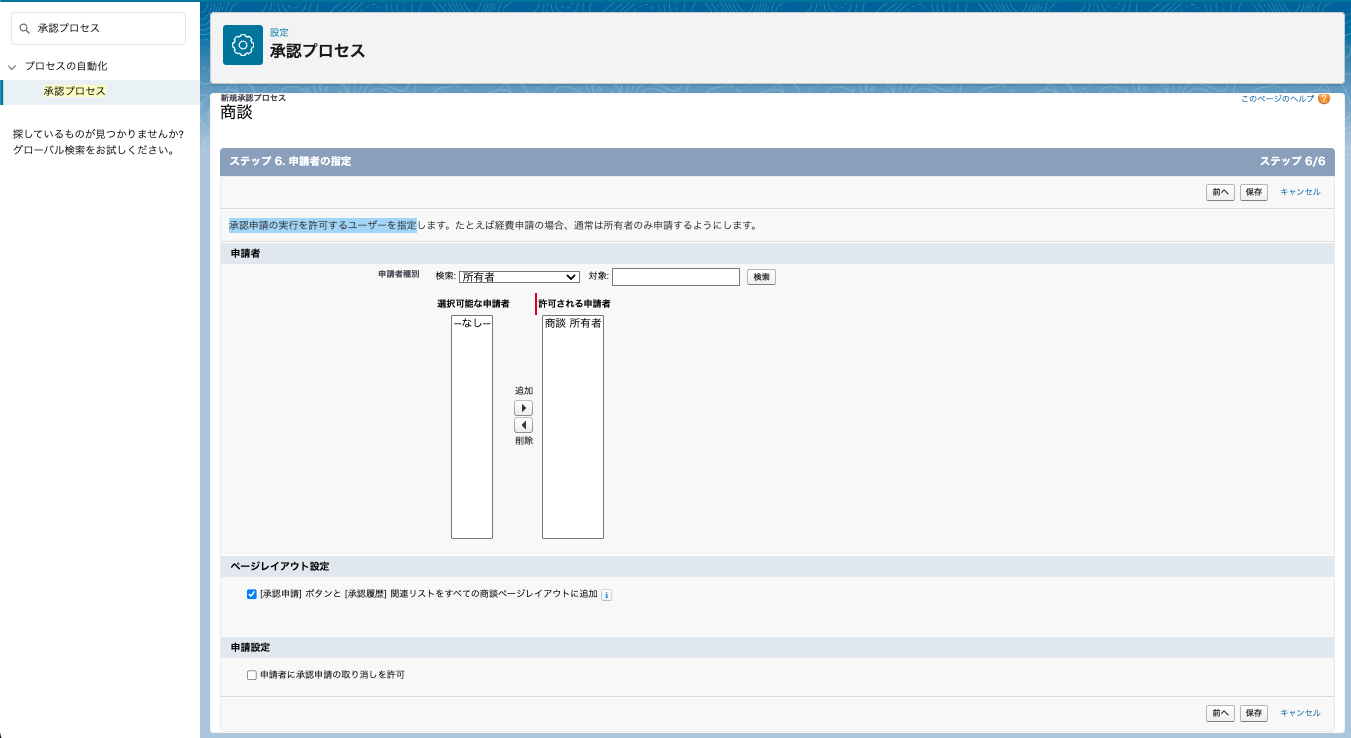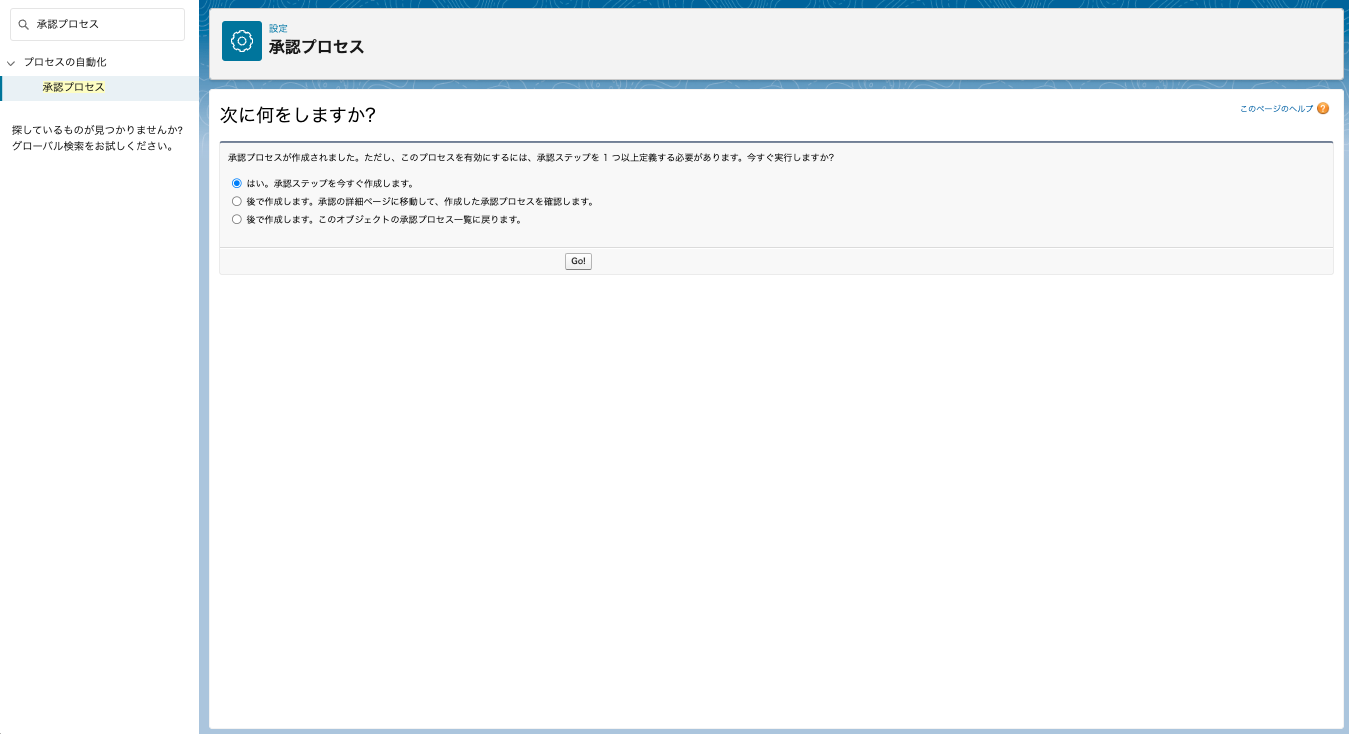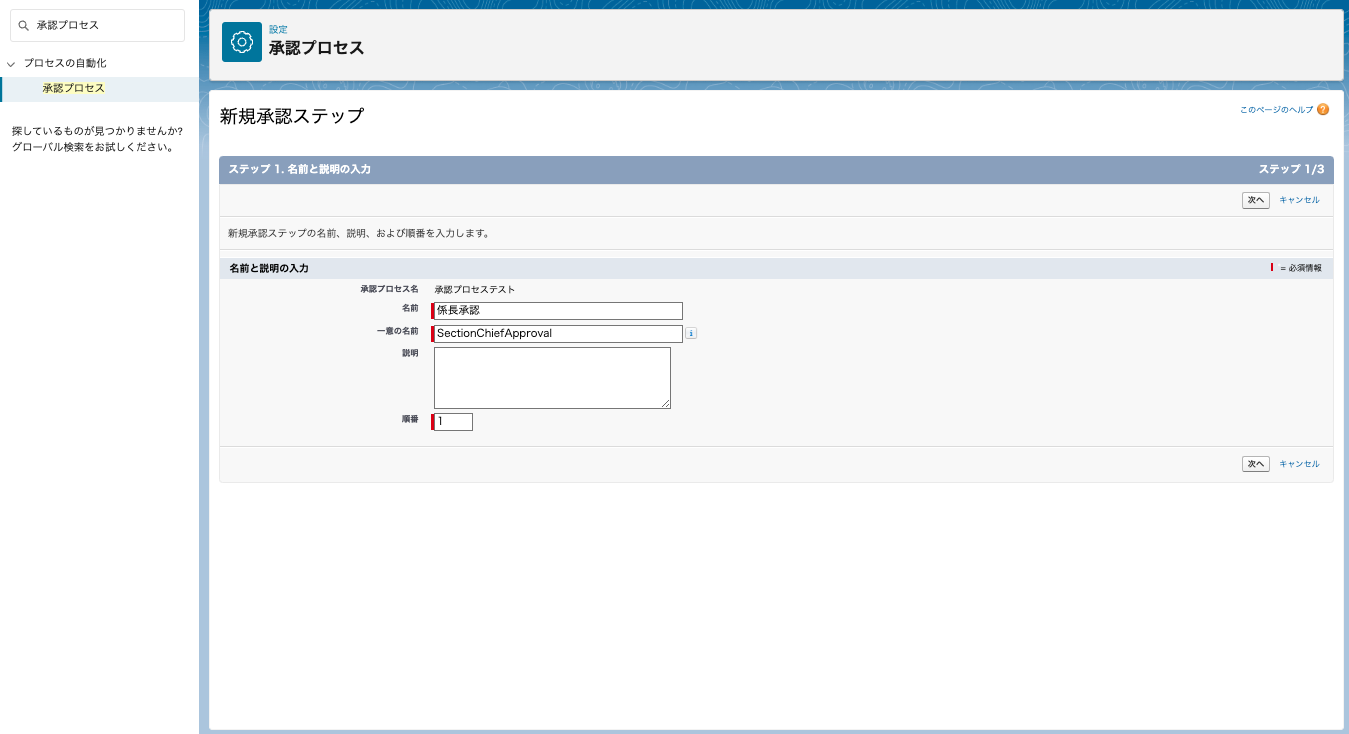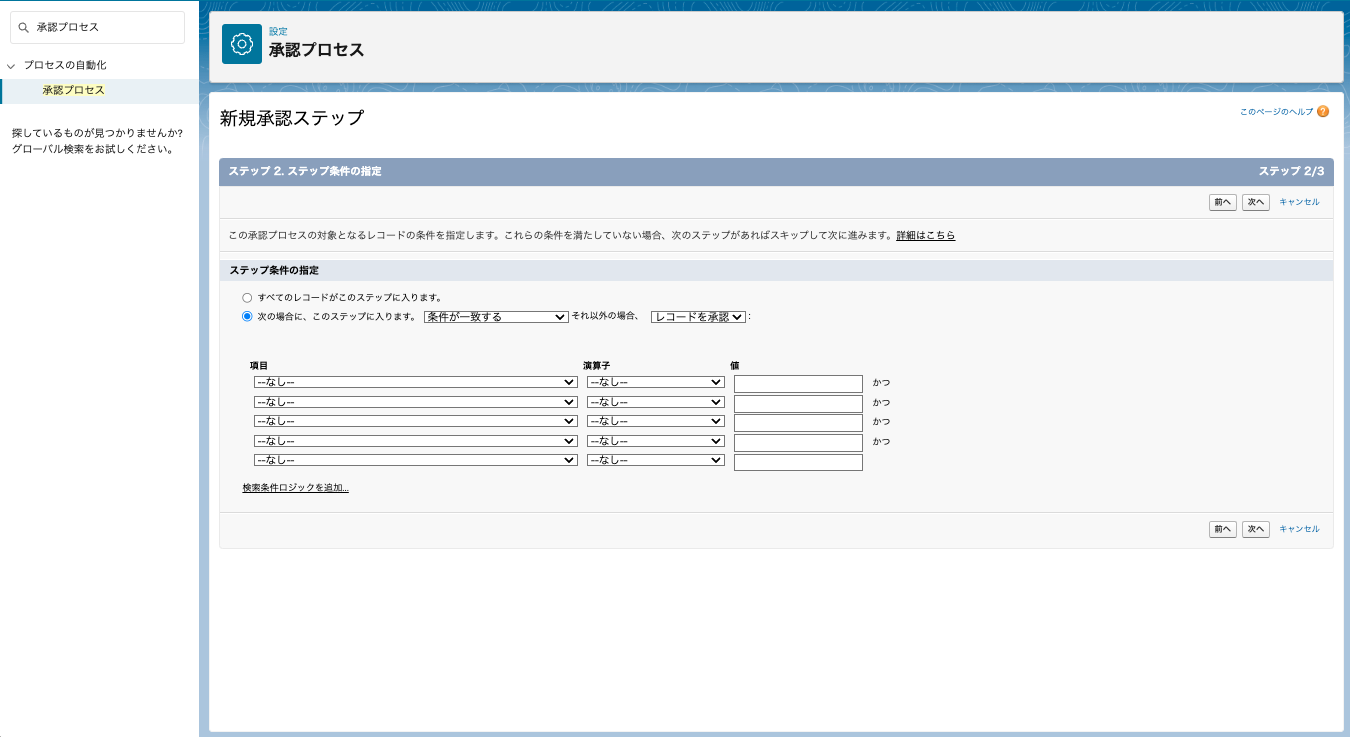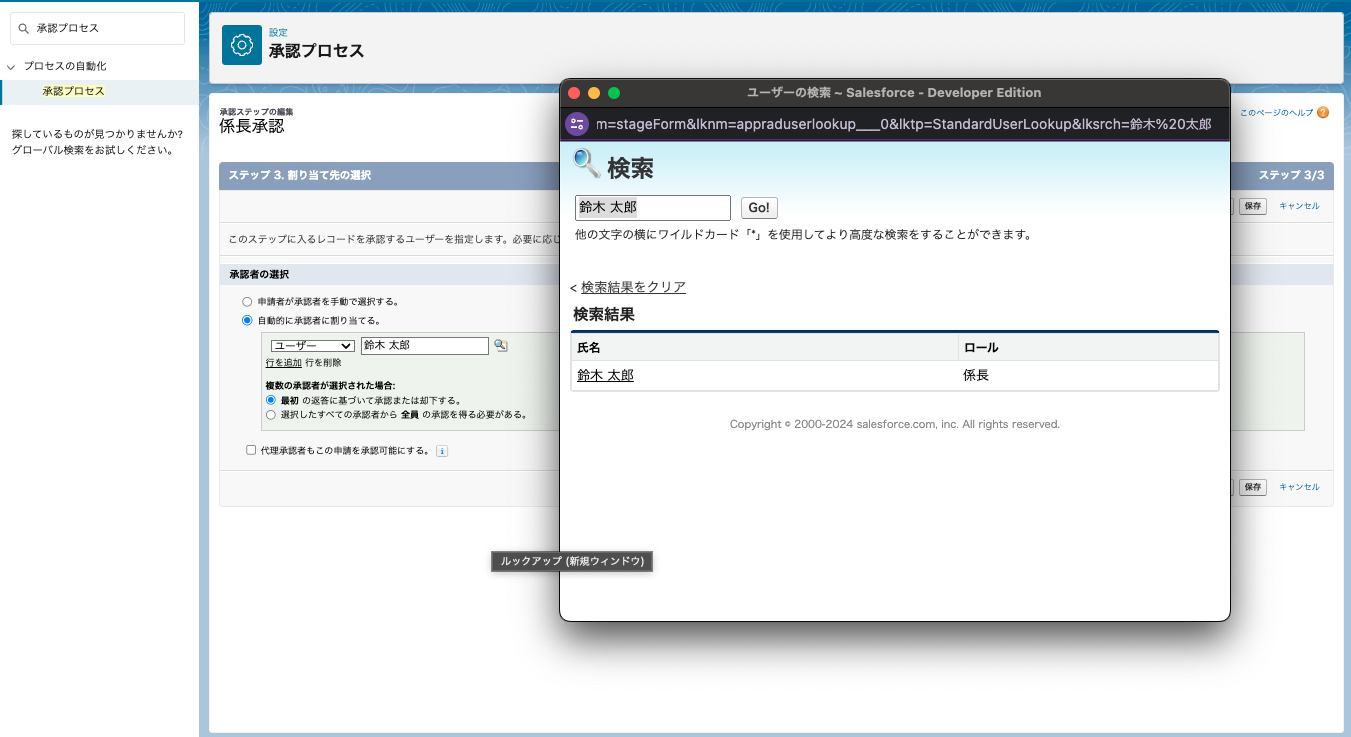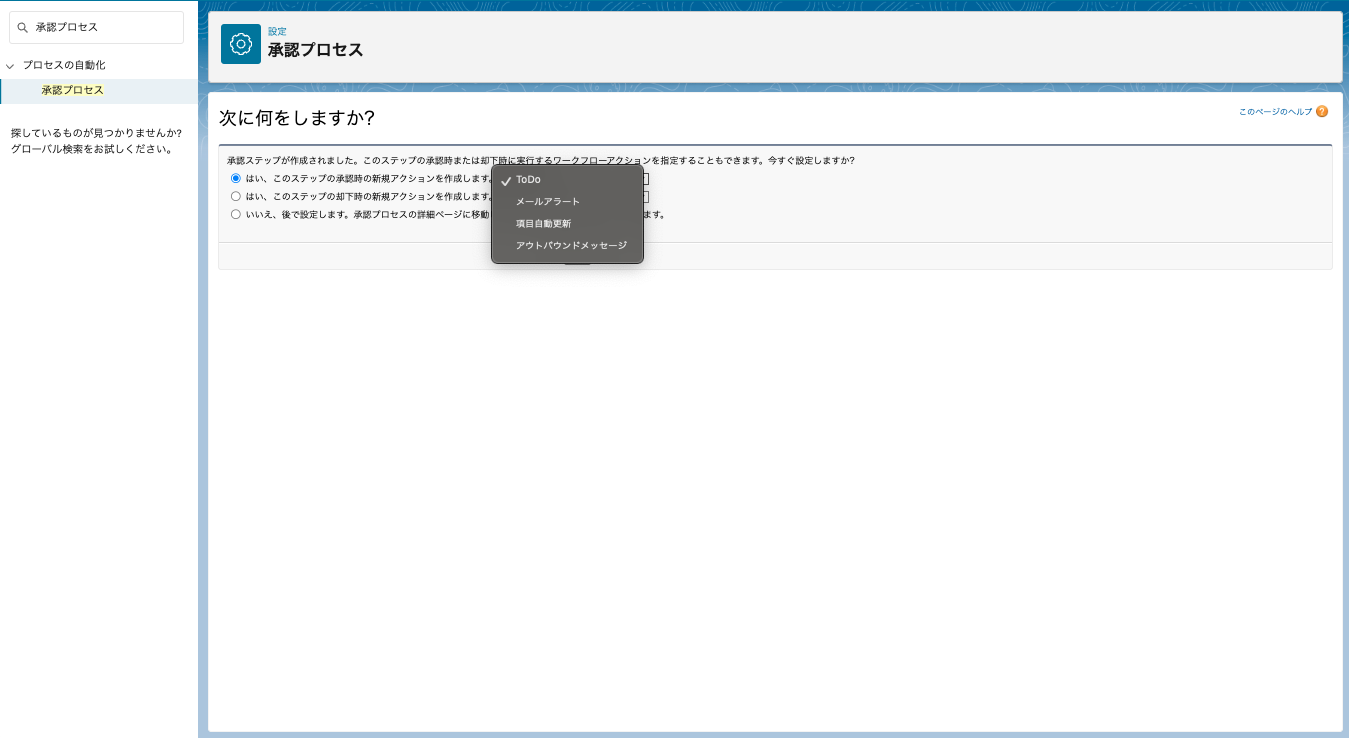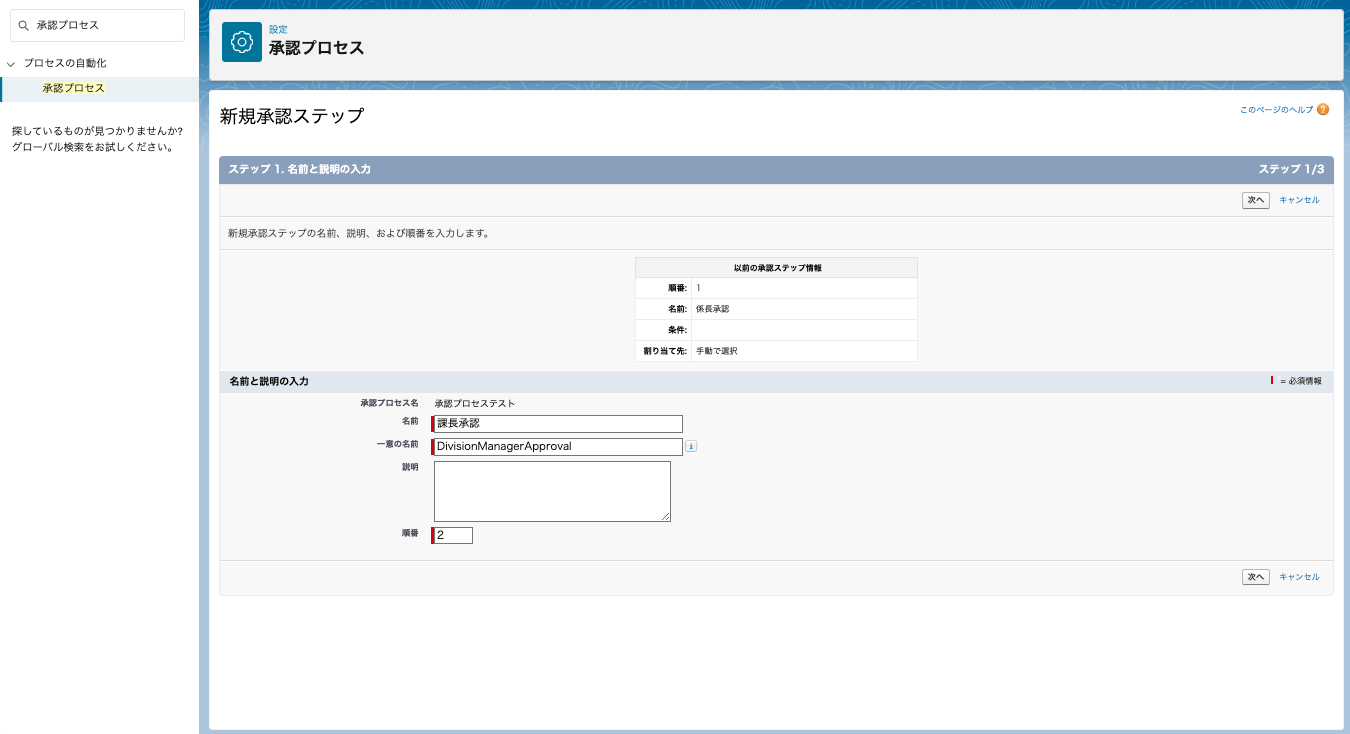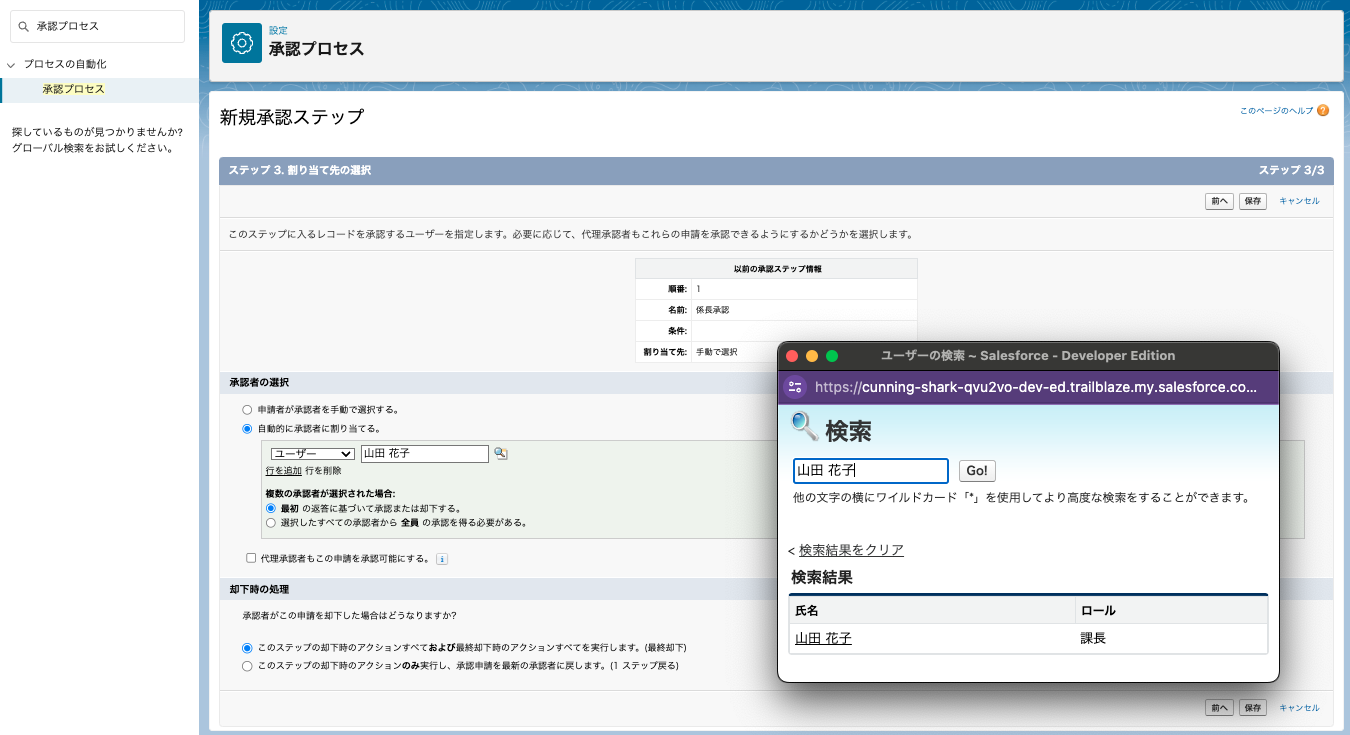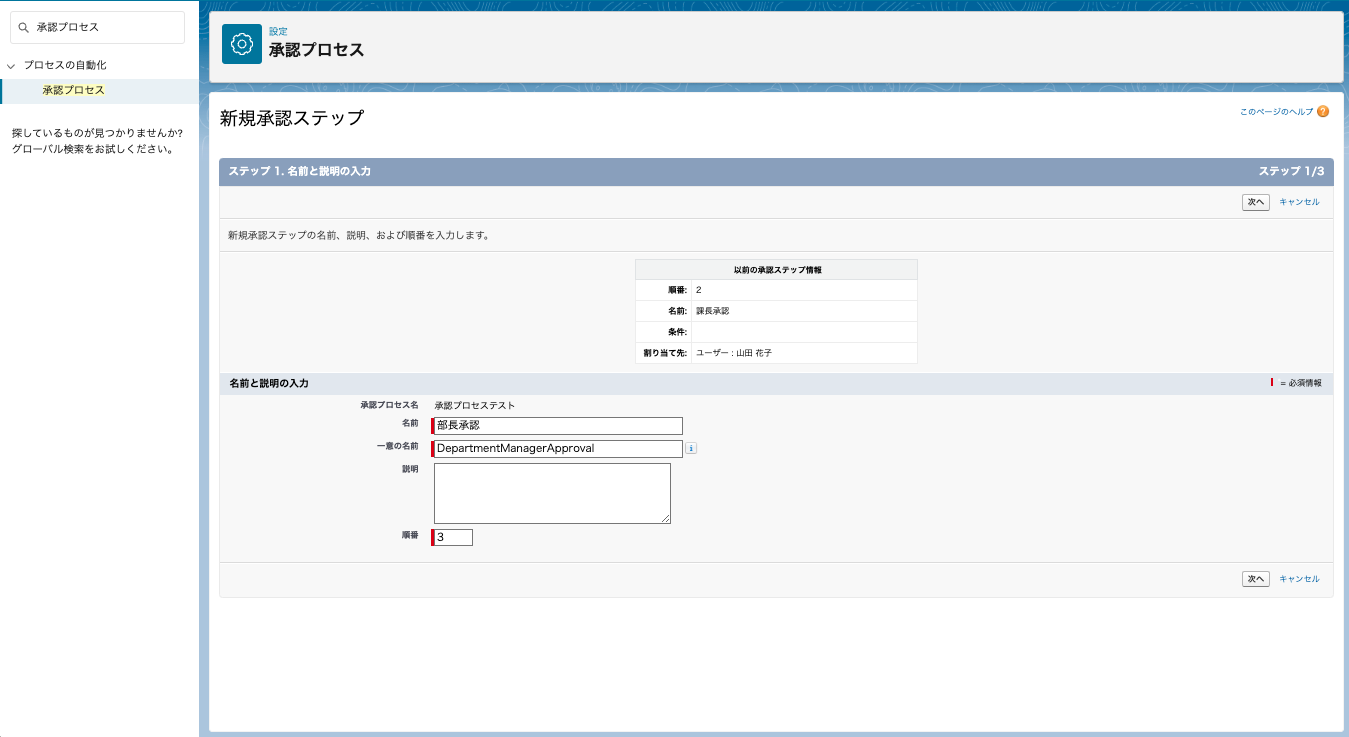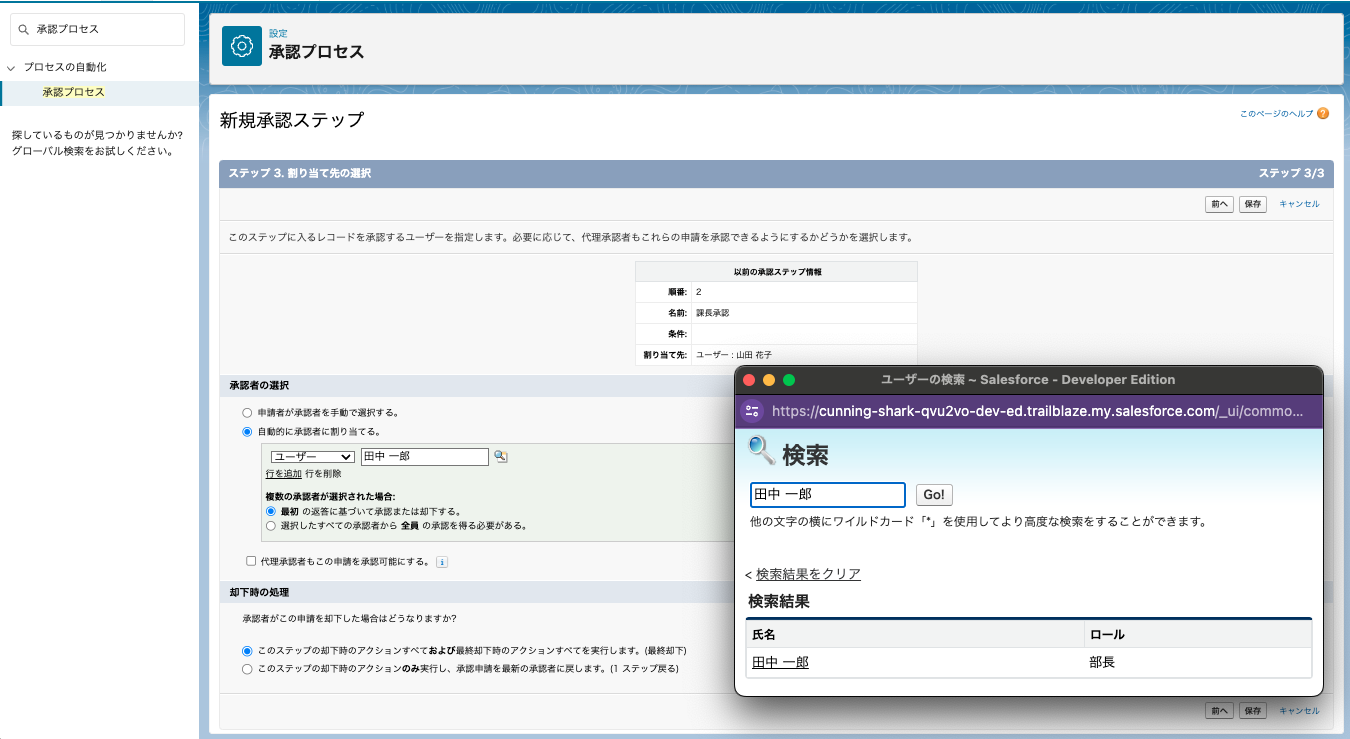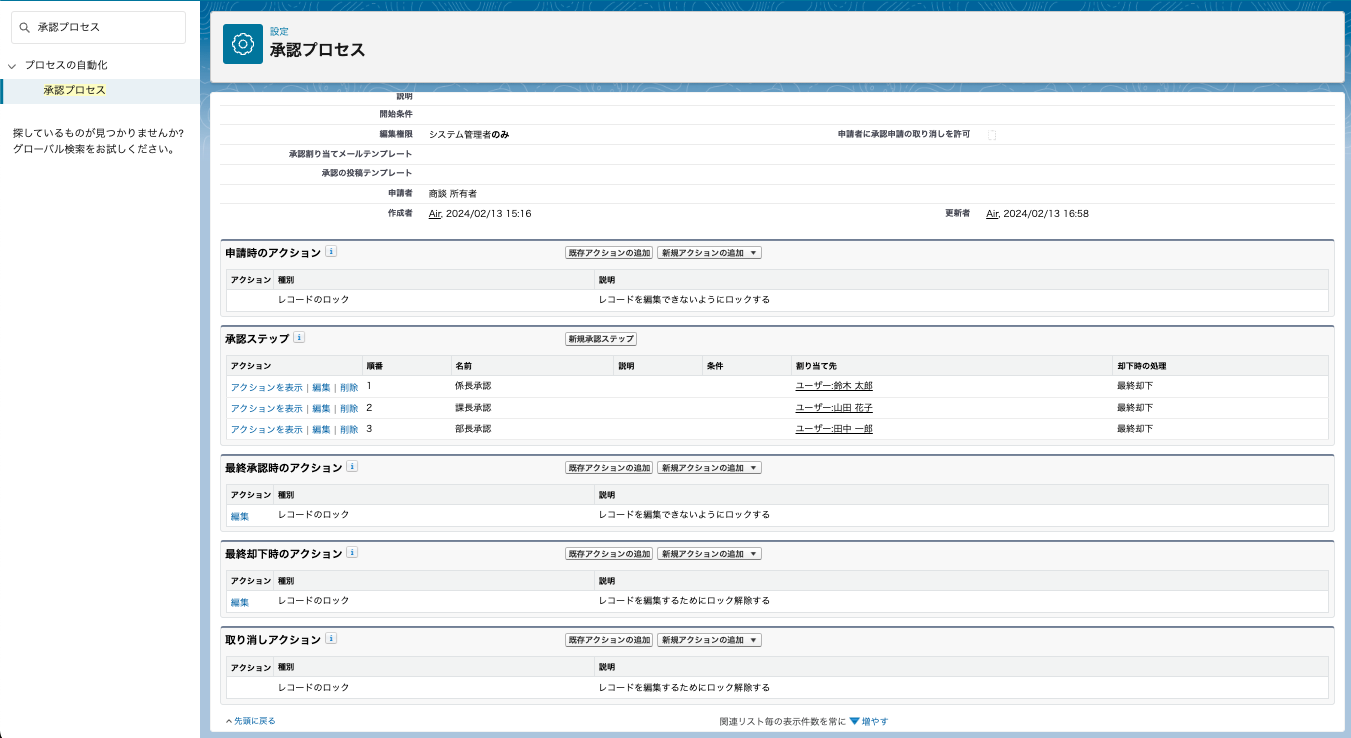はじめに
こんにちは。
今回は、承認プロセスに複数の承認者を設定する方法についてご紹介します。
例えば、承認申請において係長⇨課長⇨部長と順番に承認を行う必要がある場合、承認プロセスの設定において「承認ステップ」を複数定義することで実現可能です。
では設定方法をご紹介していきます。
関連記事:承認プロセスとは?概要と活用例を紹介!
承認プロセスに複数の承認者を設定する方法
1. 事前準備
設定方法をご紹介していくにあたって、今回は「商談」において承認が必要な場合に、ロールが「係長」であるユーザー⇨「課長」であるユーザー⇨「部長」であるユーザーと順番に承認を行い、いずれかの段階で却下された場合に最初に戻る承認プロセスの設定を行なっていくこととします。承認プロセスにはさまざまな設定事項が存在しますが、その要件は組織によって大きく異なるので最低限の設定をお伝えしていきます。
2. 承認プロセスの作成
はじめに承認プロセスの作成を行なっていきます。
[設定]にて[承認プロセス]をクリックし、画像①の赤枠①のように[承認プロセスを管理するオブジェクト]で[商談]オブジェクトを選択します。次に、画像①の赤枠②の箇所で[承認プロセスの新規作成]から[標準ウィザードを使用]を選択します。
ステップ 1. 名前と説明の入力
次に表示される画像②の画面では承認プロセスの[名前]と[一意の名前]をそれぞれ分かりやすい名前で入力します。
ステップ 2. 入力条件の指定
次の画像③の画面では、承認プロセスが開始する条件を指定します。条件を指定しない場合、全てのレコードで承認プロセスが開始してしまうので、承認を必要とする場合のみ承認プロセスが開始するよう条件を指定する必要があります。なおこのステップ以降、デフォルトの設定のまま設定を行なっていきます。
ステップ 3. 承認者項目と編集権限のプロパティの指定
この画像④の画面では、[自動承認ルートに使用する項目の選択]にてユーザー項目を使用して自動的に承認者を割り当てる設定を行うことが可能です。また、[編集権限のプロパティ]では、承認プロセスの進行中にレコードを編集する権限の設定を行います。
ステップ 4. 通知テンプレートの選択
そして、画像⑤の画面では承認申請が割り当てられたことを承認者に通知する場合に使用するテンプレートを選択します。
承認プロセスによってユーザーへ承認申請が割り当てられると、ユーザーへ通知メールが送信され、また、[Chatter での承認] が有効になっていればChatter にも通知が投稿されるので、その通知の文面のテンプレートをここでは選択することとなります。
ステップ 5. 承認ページレイアウトに表示する項目の選択
次に画像⑥の画面では、承認者がスムーズに承認業務を行えるように承認者が実際に申請を承認または却下するページに表示する項目を選択します。また、[承認ページの項目]にて承認申請が行われているレコードの承認履歴情報を表示するよう設定を行うことが可能です。
ステップ 6. 申請者の指定
最後に画像⑦の画面では、承認申請の実行を許可するユーザーの指定を行います。また、ページ下部の[ページレイアウト設定]では承認申請に関する情報を全てのページレイアウトに追加するかを設定し、[申請設定]では申請者に承認申請の取り消しを許可するかどうかを設定します。
全ての設定を終えたら、[保存]をクリックし承認プロセスの作成は終了です。
3. 承認ステップを作成する
承認プロセスの作成を行なったら、画像①の画面が表示されるので次に承認ステップの定義を行なっていきます。承認ステップの定義では、承認申請を行ったレコードが満たすべき条件と、そのレコードが条件を満たした際に行われる承認の手順を定義していきます。
画像①の画面で「はい。承認ステップを今すぐ作成します。」を選択し、[Go!]をクリックし作成を開始します。
① 係長の承認ステップ作成
ステップ 1. 名前と説明の入力
今回は係長⇨課長⇨部長と順番に承認を行う承認プロセスを作成していますが、承認ステップはそれぞれの承認毎に作成が必要です。係長が承認を行う承認ステップから作成していきます。
はじめに画像②の画面では、承認ステップの[名前]と[一意の名前]をそれぞれ分かりやすい名前で入力します。また、[順番]で承認プロセス内のどのタイミングでこの承認ステップが開始するかを指定します。今回は承認プロセスの最初に位置する係長の承認ステップなので「1」として、[次へ]をクリックします。
ステップ 2. ステップ条件の指定
次に、画像③の画面では承認ステップの対象となるレコードの条件を指定します。また、条件を満たさないレコードに対するアクションとして、承認や却下、このステップをスキップするよう設定することが可能です。
今回はすべてのレコードにこの承認ステップを適用したいため、[すべてのレコードがこのステップに入る]を選択します。
ステップ 3. 割り当て先の選択
最後に画像④の画面でこのステップに入るレコードを承認するユーザーを指定します。係長であるユーザーの指定は「自動的に承認者に割り当てる。」を選択し、虫眼鏡のマークより該当するユーザーを選択することで設定を行います。今回は画像④のように係長であるユーザーを追加し、[保存]をクリックしこの承認ステップの作成は終了です。
なお、複数の承認者を追加することも可能で、追加した場合[複数の承認者が選択された場合:]の選択肢より、最初の返答で承認・却下を決定するか全員の承認によって決定するかを設定します。
そして[保存]をクリックした後、画像⑤の画面が表示されます。ここでは、このステップの承認時または却下時に実行するワークフローアクションを引き続き設定していくことが可能です。今回は承認プロセスに複数の承認者を設定することをゴールとしているため、こちらの設定は割愛し「いいえ、後で設定します。」を選択します。
② 課長の承認ステップ作成
次に課長が承認を行う承認ステップを作成します。係長の承認ステップ作成を完了すると、画像⑥の画面へ移動します。[承認ステップ]のセクションにある[新規承認ステップ]をクリックします。
ステップ 1・2の設定
係長の承認ステップ作成と同様に入力を行い、ステップ1では画像⑦のように順番は「2」とします。そして、ステップ2では画像⑧のように[すべてのレコードがこのステップに入る]を選択します。
ステップ 3. 割り当て先の選択
ステップ3でも同様に画像⑨のように「課長」であるユーザーを追加します。
また、ページ下部の[却下時の処理]では承認者がこの申請を却下した場合のアクションを設定することができ、承認プロセスの最初に戻るのか1つ前のステップに戻るのかを設定します。今回はいずれかの段階で却下された場合に最初に戻るように設定したいため、「このステップの却下時のアクションすべておよび最終却下時のアクションすべてを実行します。(最終却下)」を選択します。その後[保存]をクリックしこの承認ステップの作成も終了です。
③ 部長の承認ステップ作成
部長は課長の承認ステップと同様に作成を行います。画像⑥の画面で[承認ステップ]のセクションにある[新規承認ステップ]をクリックした後、以下の画像⑩〜⑫のように作成しました。[保存]をクリックし全ての承認ステップの作成は終了です。
以上が承認プロセスに複数の承認者を設定する手順になります。なお、ご紹介した手順の中で省略した各種設定は画像⑬の画面より設定が可能です。
まとめ
今回は承認プロセスに複数の承認者を設定する方法をご紹介しました。
最低限の設定方法をお伝えしましたが、設定可能な箇所は多岐に渡り組織の要件に合わせて柔軟に承認プロセスを設定することが可能です。
Salesforceに関するお悩みはありませんか?
今回ご紹介した承認プロセスをはじめとするSalesforceの機能活用について、
「調べるのに時間がかかる...」
「作ったはいいがバグが起こらないか心配...」
「Salesforceを活用したいけどそこまで手が回らない...」
などお悩み事はありませんか?
Air合同会社ではSalesforceエンジニアを一人雇うほどの業務は無いが、業務を任せたいというお客様へ月 数時間~40時間で柔軟にご利用頂けるSalesforce活用支援サービスを提供しています。
機能の実装や改善のご提案、社内での内製化支援まで、Salesforce認定資格保持者で構成される当社チームが貴社のSalesforceのお悩みを解決いたします。Salesforceをより活用し課題解決を行なっていくための手段としてぜひご検討ください。
Salesforce業務を他社に外注するイメージがわかない…という方に向け、外注する際のメリット・デメリットやSalesforce開発の流れを以下の記事で解説しています。ぜひご覧ください。
Salesforce運用保守を外注するメリット・デメリットとは?
Salesforceのノーコード・ローコード開発の流れを解説!
また、弊社では「サービスについて簡単に知りたい」「Salesforceの使い方について相談したい」などSalesforceに関する無料相談会も随時実施しています。
貴社の課題解決のお力になれるよう、Salesforce認定資格を持つ担当者が心を込めてサポートいたします。まずはお気軽に下記ボタンよりお問い合わせください。
Salesforceオンライン無料相談会
Air合同会社では
「サービスについて簡単に知りたい」
「Salesforceの使い方について相談したい」
など、Salesforceのお悩みに関する無料相談会を随時実施しております。
\Salesforce認定資格を持つ担当者が対応!/
無料相談のご予約はこちら